Metro vai modernās lietotnes, kas ieviestas ar Windows 8, nebija pieejamas no darbvirsmas vides. Lai palaistu lietotni, bija jāpārslēdzas uz sākuma ekrānu, jo Windows 8 neļāva lietotājiem darbvirsmā izveidot lietotņu saīsnes.
Lai arī Windows 8.1 bija nedaudz labāks darbvirsmas lietotājiem, tam joprojām nebija iespējas izveidot darbvirsmas saīsnes metro lietotnēm, kas instalētas no veikala. Kamēr Windows 8.1 ļāva lietotājiem piespraust lietotnes uzdevumjoslā, nebija iespējams izmantot darbvirsmas saīsnes.
Lietojot Windows 10, lietas ir dramatiski mainījušās. Jūs varat palaist lietotnes tieši izvēlnē Sākt un mainīt to izmērus tāpat kā tradicionālās programmas, kas izstrādātas darbvirsmas videi.
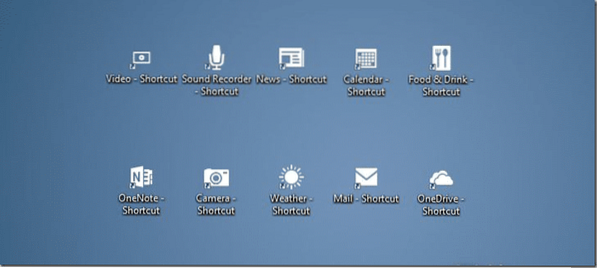
Spēlējot ar jauno izvēlni Sākt operētājsistēmā Windows 10, es pamanīju, ka tagad darbvirsmā mēs varam izveidot lietotņu saīsnes bez trešo pušu utilītu palīdzības. Nē, izvēlnē Sākt ar peles labo pogu noklikšķinot uz lietotnes, jūs nesaņemat opciju Sūtīt uz darbvirsmu vai Izveidot saīsni, taču varat izpildīt tālāk sniegtos norādījumus, lai darbvirsmā izveidotu saīsnes no iecienītākajām Metro, Modern vai Universal lietotnēm.
Mūsdienu lietotņu darbvirsmas saīsnes
PIEZĪME: Ja sistēmā Windows 10 esat iespējojis sākuma ekrānu, jums jāieslēdz izvēlne Sākt, lai izveidotu darbvirsmas saīsnes lietotnēm. Lai ieslēgtu izvēlni Sākt, atveriet uzdevumjoslu un navigācijas rekvizītus, pārslēdzieties uz cilni Sākt un pēc tam pirms noklikšķināšanas uz pogas Lietot noņemiet atzīmi no izvēles rūtiņas Izmantot sākuma izvēlni, nevis Sākuma ekrānu.
1. darbība: Atveriet izvēlni Sākt un dodieties uz lietotni, kuru vēlaties darbvirsmā izmantot kā saīsni.
2. darbība: Vienkārši velciet un nometiet lietotni darbvirsmas zonā, lai uz Windows 10 darbvirsmas izveidotu lietotnes saīsni.
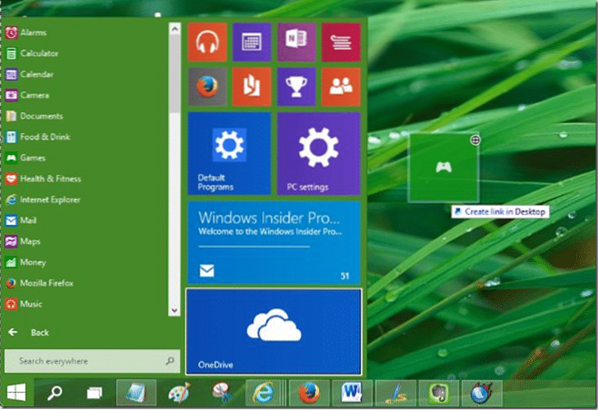
Tieši tā!
Padoms: Ja vēlaties, varat izslēgt šo vilkšanas un nomešanas darbību. Lai to izdarītu, izpildiet tālāk sniegtos norādījumus:
Izslēdziet vilkšanu un nomešanu izvēlnē Sākt
1. darbība: atveriet uzdevumjoslas un navigācijas rekvizītu dialogu, ar peles labo pogu noklikšķinot uz uzdevumjoslas tukšās vietas un pēc tam uz Rekvizīti.
2. darbība: Pārslēdzieties uz cilni Sākt, noklikšķiniet uz pogas Pielāgot.
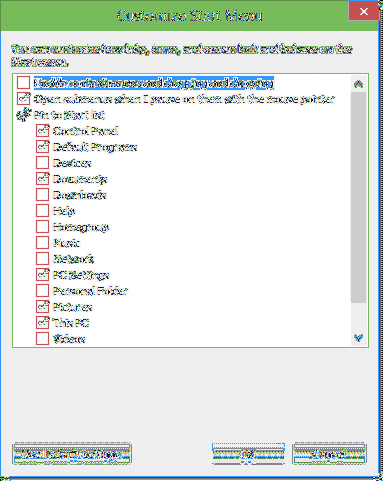
3. solis: Šeit meklējiet opciju “Iespējot konteksta izvēlnes un vilkšanu un nomešanu” un noņemiet atzīmi no tās pašas. Tieši tā!
Kad izvēlnē Sākt ir izslēgta vilkšanas un nomešanas darbība, jūs nevarēsit izveidot darbvirsmas saīsnes modernām vai universālām lietotnēm.
Jūs varētu interesēt arī tas, kā Windows 10 ceļvedī piespraust atkritni uzdevumjoslā.
 Phenquestions
Phenquestions


